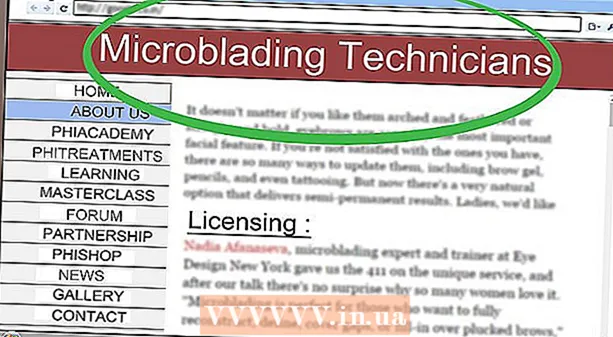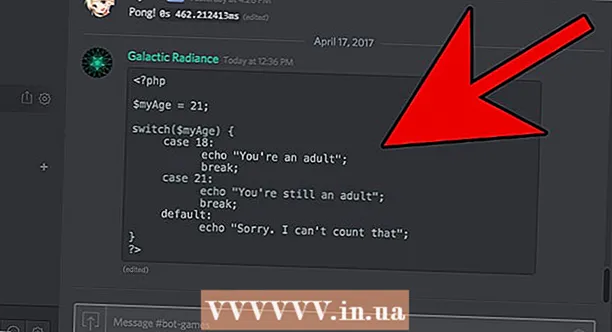作者:
Tamara Smith
创建日期:
24 一月 2021
更新日期:
27 六月 2024

内容
硬盘有点满了吗?如果您使用的是Ubuntu Linux操作系统,您可能想知道如何删除未使用的旧程序。有几种方法可以通过图形方式和通过命令提示符卸载程序。请按照本指南以最适合您的方式删除程序。
踩
方法1之3:使用Synaptic Package Manager卸载
 打开包管理器。 Ubuntu安装了GUI(图形用户界面)程序管理器,该程序管理器使您可以在可视屏幕中删除程序。如果您不习惯使用命令提示符,则可以正常工作。
打开包管理器。 Ubuntu安装了GUI(图形用户界面)程序管理器,该程序管理器使您可以在可视屏幕中删除程序。如果您不习惯使用命令提示符,则可以正常工作。 - 单击“系统”,然后选择“管理”。然后从“管理”菜单中选择“ Synaptic软件包管理器”。
- 一些较新版本的Ubuntu未预安装Synaptic。要安装它,请打开终端并输入:
sudo apt-get install synaptic - 如果您使用的是Unity,请打开仪表板并搜索“ Synaptic”。
 找到您要卸载的程序。 在左侧面板中,您可以按类别对程序列表进行排序。 Synaptic的顶部面板中列出了已安装的程序(程序包)。
找到您要卸载的程序。 在左侧面板中,您可以按类别对程序列表进行排序。 Synaptic的顶部面板中列出了已安装的程序(程序包)。 - 程序通常以缩写形式指代。例如,媒体播放器随后称为“ mplayer”。如果不确定要删除的程序的简称,请先在线搜索它,然后再尝试删除它。
 右键单击要删除的软件包。 从菜单中选择“标记为删除”。您可以使用要卸载的尽可能多的软件包来执行此操作。
右键单击要删除的软件包。 从菜单中选择“标记为删除”。您可以使用要卸载的尽可能多的软件包来执行此操作。 - 您也可以选择“标记为完全删除”以删除配置文件以及程序文件。
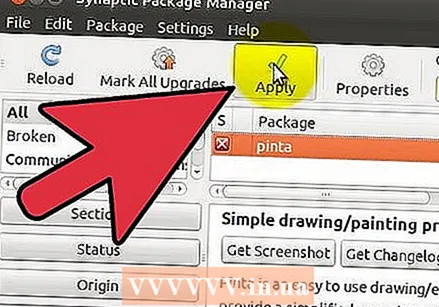 点击“应用”按钮。 标记完所有要删除的程序后,单击屏幕顶部的“应用”按钮。程序包管理器将要求您确认更改。再次单击“应用”以接受更改并删除程序。
点击“应用”按钮。 标记完所有要删除的程序后,单击屏幕顶部的“应用”按钮。程序包管理器将要求您确认更改。再次单击“应用”以接受更改并删除程序。
方法2之3:使用软件中心卸载
 打开软件中心。 Software Center是一个GUI软件包管理器,可以安装和卸载Linux软件。在旧版本的Ubuntu中,软件中心位于“应用程序”菜单中。在更高版本中,您可以在“启动器”中找到软件中心,或者在Dash搜索字段中输入“软件”。
打开软件中心。 Software Center是一个GUI软件包管理器,可以安装和卸载Linux软件。在旧版本的Ubuntu中,软件中心位于“应用程序”菜单中。在更高版本中,您可以在“启动器”中找到软件中心,或者在Dash搜索字段中输入“软件”。  打开您已安装的软件。 单击左侧窗格中的“已安装软件”链接。这将显示系统上当前安装的所有软件的列表。
打开您已安装的软件。 单击左侧窗格中的“已安装软件”链接。这将显示系统上当前安装的所有软件的列表。  删除程序。 突出显示要卸载的程序,然后单击工具栏中显示的“卸载”按钮。可能会要求您输入管理员密码。输入密码后,该程序将被自动删除。
删除程序。 突出显示要卸载的程序,然后单击工具栏中显示的“卸载”按钮。可能会要求您输入管理员密码。输入密码后,该程序将被自动删除。 - 您可以通过选择更多程序并将其添加到删除行中,然后按“删除”按钮。第一个程序完成卸载后,将开始运行下一个程序。
方法3之3:使用终端进行卸载
 打开终端。 您将使用命令“ apt-get”,这是用于操纵已安装程序的常用命令。卸载程序时,可能会要求您输入管理员密码。
打开终端。 您将使用命令“ apt-get”,这是用于操纵已安装程序的常用命令。卸载程序时,可能会要求您输入管理员密码。 - 键入该密码时不会显示。输入密码后按Enter键。
 搜索已安装的程序。 要查看计算机上安装的所有程序的列表,请输入以下命令。查找要卸载的软件包的名称:
搜索已安装的程序。 要查看计算机上安装的所有程序的列表,请输入以下命令。查找要卸载的软件包的名称:
dpkg-列表 卸载程序和所有配置文件。 在终端中,输入以下命令,将“程序名称>”替换为您要完全删除的程序的名称:
卸载程序和所有配置文件。 在终端中,输入以下命令,将“程序名称>”替换为您要完全删除的程序的名称:
sudo apt-get --purge删除程序名称> 仅卸载程序。 如果要删除程序但保留配置文件,请输入以下命令:
仅卸载程序。 如果要删除程序但保留配置文件,请输入以下命令:
sudo apt-get删除程序名称>